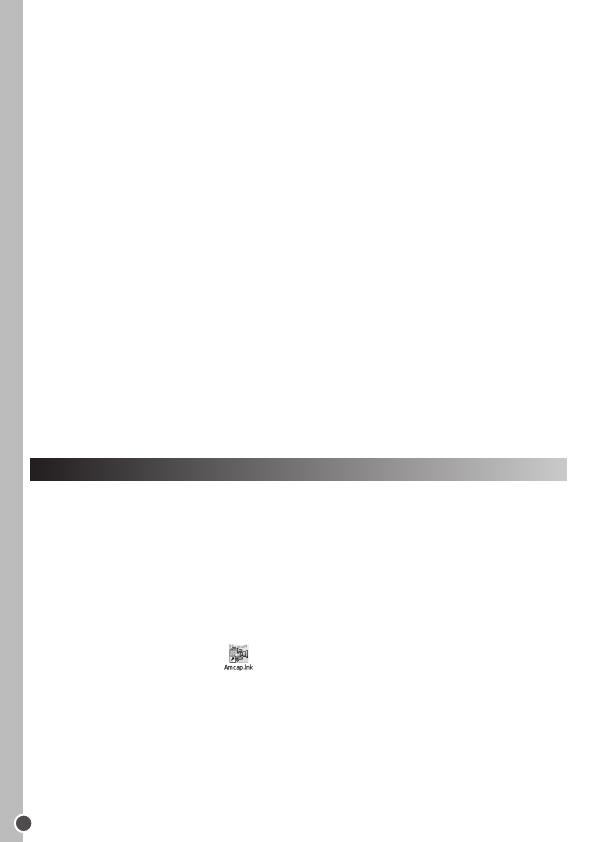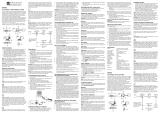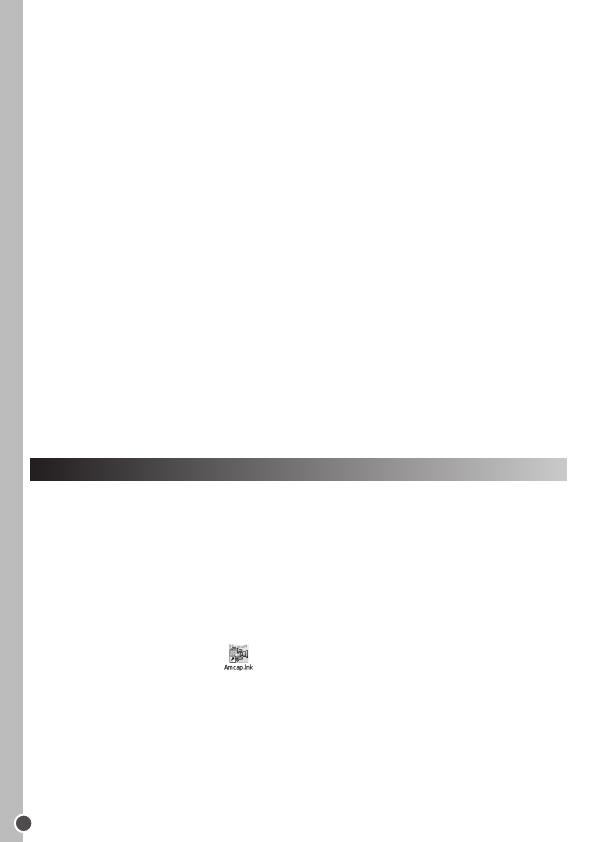
ITALIANO
86
MODALITÀ WEBCAM
Collegata al PC, la macchina fotograca può essere utilizzata come webcam.
Nota bene: la macchina fotograca deve trovarsi in modalità webcam.
Modalità webcam
1. Accendere la macchina fotograca digitale.
2. Collegare la videocamera al computer servendosi del cavo USB in dotazione.
3. Premere DOWN (giù) per selezionare ‘PCCAM’.
4. Fare doppio clic sull’icona
presente sul desktop.
5. Quando si utilizza questa funzione per la prima volta, selezionare ‘Preview’
(anteprima), come illustrato.
6. Selezionare ‘Video Capture Pin’ se si desidera cambiare la dimensione
dell’immagine.
3. Nella schermata ‘Import’ (importa), cliccare sulla casella a discesa ‘Get Media
From’ (ottieni media da) nella colonna di sinistra e selezionare il driver ‘Disco
rimuovibile’ della macchina fotograca.
Nota bene: assicurarsi di aver selezionato il driver ‘Disco rimuovibile’ o non sarà
possibile scaricare le foto, i video o i le audio.
4. A questo punto, in ‘Destination Folder’ (cartella di destinazione), scegliere il
punto in cui si desidera memorizzare i le della macchina fotograca. Cliccare
sulla cartella gialla per navigare no a un nuovo punto per la memorizzazione.
È inoltre possibile modicare il nome della sottocartella, servirsi dell’opzione di
importazione e apporre un’etichetta.
5. Selezionare i le che si desidera scaricare. Si può cliccare sul tasto in fondo allo
schermo per selezionare tutto (‘Select All’) o deselezionare tutto (‘Deselect All’),
oppure è possibile tenere premuto il tasto ‘Ctrl’ del computer e cliccare su più le
per selezionarli o deselezionarli.
6. Cliccare su ‘Import’ (importa) per iniziare a scaricare i le.
7. Cliccare sul pulsante ‘Done’ (ne) per trasferire i le dalla macchina fotograca
alla cartella di destinazione.
Nota bene: cliccare sull’immagine della casa posta nell’angolo a sinistra per tornare
alla pagina del menu principale in qualsiasi momento.